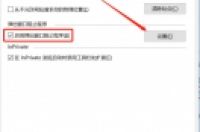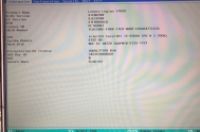下面介绍在PR中给片尾添加字幕的操作方法,希望本指南能帮到大家。
操作方法
01:
启动PR软件,再新建项目。进入到软件的操作界面。
02:
把影片直接从电脑中拖入到PR的序列面板中。
03:
在序列面板这里,把播放头移到最后一帧,可以看到整个影片的时间是15秒。
04:
05:
弹出新建字幕对话框,点击确定。
06:
07:
这时,先不要看字幕面板,我们目光转到序列面板这里,假设,字幕播放用时是2秒;那么,把播放头移到片尾第13秒这里
08:
再看字幕面板这里,字幕中的画面自动显示在第13秒这个位置上。此时,我们调出文字工具,在这儿输入你想要的字幕内容。
09:
接着,用选择工具,把字幕整个移到画面的正下方。
10:
如图所示,点击此按钮,
11:
弹出的对话框中,把定时这两项都打上对勾再点确定。那么,字幕就会从底下向上滚动到屏幕外。
12:
接着,如图所示,点击:项目;转到项目面板中
13:
鼠标再移到项目面板这里,点住字幕,移到右边序列面板,播放头的右侧,如图所示。
14:
鼠标右击字幕,弹出菜单,再点:速度/持续时间。
15:
在弹出的对话框中,设置持续时间为2秒。再点确定。
那么,到这里所有设置完成。接着,我们把影片导出即可。